Fügen Sie ein Betriebsmittel aus der Katalogdatenbank ein, weisen Sie einem Betriebsmittel einen Katalogwert zu, oder bearbeiten Sie die Katalogdatenbank.
 Befehlseingabe:
AECATALOGOPEN
Befehlseingabe:
AECATALOGOPEN
Liste der Optionen
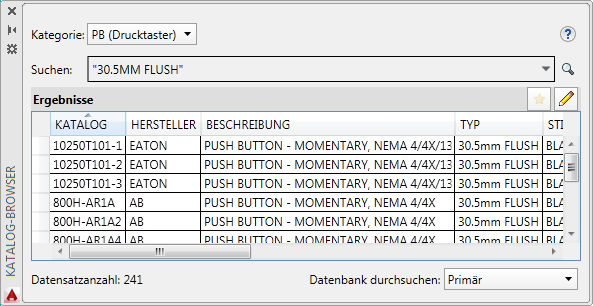
Die folgenden Optionen werden angezeigt:
- Kategorie
-
Wählt die zu durchsuchende Katalogtabelle aus
Die Kategorie ist in folgenden Fällen vorab ausgewählt:- Bei Verwendung des Browsers im Suchmodus zur Zuweisung des Katalogwerts zu einem Betriebsmittel. Die Kategorie basiert auf dem ausgewählten Betriebsmittel.
- Das Projekt ist auf Immer Tabelle MISC_CAT verwenden eingestellt.
- Suchen
- Legt die Suchkriterien fest. Die Suche wird nur in den Feldern durchgeführt, die im Browser angezeigt werden. Die Verwendung des Operators UND wird angenommen. Die Verwendung von ODER und Ausdrücken mit exakter Wortfolge werden unterstützt. Beispiele:
- Rot beleuchtet - Zeigt Datensätze an, die sowohl Rot als auch beleuchtet in einem beliebigen angezeigten Feld enthalten, wobei diese Begriffe nicht unbedingt direkt aufeinander folgen müssen.
- Rot ODER beleuchtet - Zeigt Datensätze an, die entweder Rot oder beleuchtet in einem beliebigen angezeigten Feld enthalten
- Rot beleuchtet - Zeigt Datensätze mit dieser exakten Wortgruppe in einem beliebigen angezeigten Feld an.
Während der Eingabe des Suchtexts werden die Namen von Herstellern und frühere Suchvorgänge, die diesem Suchtext entsprechen, in einer Dropdown-Liste angezeigt.
Anmerkung: Unterbaugruppenelemente, wie durch einen Wert für BAUGRUPPENLISTE definiert, werden nicht in die Suchergebnisse aufgenommen. Verwenden Sie den Bearbeitungsmodus des Katalog-Browsers zum Anzeigen und Bearbeiten von Unterbaugruppenelementen. -

- Führt die Suche auf Grundlage des Suchtexts durch
-

-
Zeigt die zuvor in die Favoritenliste für die aktive Kategorie hinzugefügten Katalogeinträge an
-

-
Wechselt in den Bearbeitungsmodus, in dem Sie Katalogeinträge hinzufügen und vorhandene Einträge bearbeiten können
- Datenbank durchsuchen
- Steuert, ob die primäre oder sekundäre Datenbank aktiv ist. Wenn keine sekundäre Datenbank für das aktive Projekt definiert ist, ist die Option für die sekundäre Datenbank deaktiviert.
- Spaltenüberschrift
- Sortiert die Ergebnisse anhand der Werte der ausgewählten Spalte
Kontextmenü der Spaltenüberschrift
Klicken Sie mit der rechten Maustaste auf eine Spaltenüberschrift im Ergebnisabschnitt, um das Kontextmenü anzuzeigen.
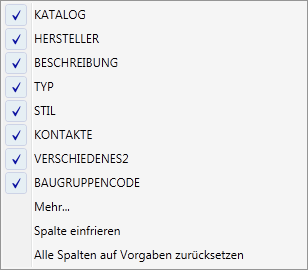
- Spaltenbeschriftungsliste
- Steuert die Sichtbarkeit der Spalte
- Mehr...
- Zeigt das Dialogfeld Anzuzeigende Spalten an. Hier können Sie die Sichtbarkeit aller Spalten in der angezeigten Datenbanktabelle ändern.
- Spalte einfrieren/freigeben
- Friert eine Spalte ein, sodass bei einem Bildlauf alle Spalten links neben der eingefrorenen Spalte sichtbar bleiben
- Alle Spalten auf Vorgaben zurücksetzen
- Macht alle an Spalten vorgenommenen Änderungen rückgängig. Dies schließt Änderungen an Größe, Reihenfolge und Sichtbarkeit ein
Nur Einfügemodus
Wählen Sie im Ergebnisbereich einen Datensatz aus, um das Untermenü für den Einfügemodus zu öffnen.
- Symbolbilder
- Bilder der Blocksymbole, die mit der Kataloganzeige im Untermenü verknüpft sind. Klicken Sie, um den Block einzufügen.
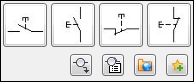
Zusätzlich zu den Blöcken unterstützt der Katalog-Browser die Verknüpfung von aus dem Symbolmenü ausgewählten Befehlen. Die folgenden Symbole weisen auf einen Befehl hin, der mit dem Katalogwert verknüpft ist:
 - Befehl für 2-Pol-Symbol
- Befehl für 2-Pol-Symbol  - Befehl für 3-Pol-Symbol
- Befehl für 3-Pol-Symbol  - Befehl für parametrisches SPS-Modul
- Befehl für parametrisches SPS-Modul  - Benutzerdefinierter Befehl zum Einfügen eines Symbols
- Benutzerdefinierter Befehl zum Einfügen eines Symbols
-

- Öffnet das Symbolmenü, in dem Sie ein Symbol zum Einfügen auswählen können
-

- Öffnet das Dialogfeld Stücklistenprüfung, in dem Sie die Details für den Hauptkatalog und jegliche verknüpften Unterbaugruppenelemente anzeigen können
-

- Zeigt die URL oder das Dokument an, die/das dem Datensatz wie im Feld Weblink definiert zugeordnet ist.
-

- Nimmt den Datensatz in die Favoritenliste für die aktive Kategorie auf. Im Untermenü sichtbar, wenn sich der ausgewählte Datensatz nicht in der Favoritenliste befindet.
-

- Entfernt den Datensatz aus der Favoritenliste für die aktive Kategorie. Im Untermenü sichtbar, wenn sich der ausgewählte Datensatz in der Favoritenliste befindet.
Nur Bearbeitungsmodus
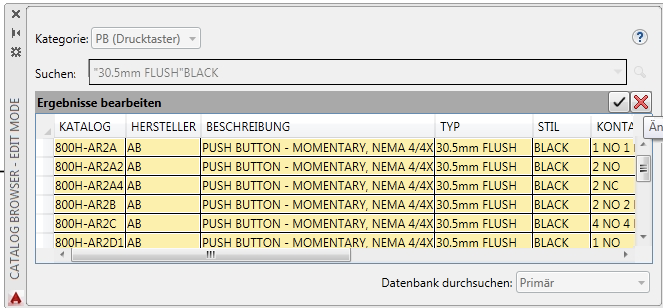
-

-
Schreibt die Bearbeitungen in der Katalogdatenbank fest
-

-
Bricht die Bearbeitungen ab, sodass sie nicht in die Katalogdatenbank geschrieben werden.
Kontextmenü für Bearbeitungsmodus
Klicken Sie mit der rechten Maustaste auf einen Katalogdatensatz im Ergebnisbereich, um das Kontextmenü zu öffnen.
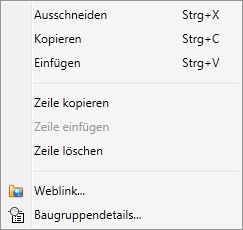
- Ausschneiden, Kopieren, Einfügen
- Schneidet die ausgewählten Zellen aus bzw. kopiert sie. Fügt zuvor ausgeschnittene oder kopierte Inhalte ein
- Zeile kopieren
- Kopiert die Zeilen für alle ausgewählten Zellen
- Zeile einfügen
- Fügt eine zuvor kopierte Zeile am Ende ein
- Zeile löschen
- Löscht die Zeilen für alle ausgewählten Zellen
- Weblink
- Zeigt die URL oder das Dokument an, die/das dem Datensatz wie im Feld Weblink definiert zugeordnet ist.
- Baugruppendetails
- Öffnet das Dialogfeld Stücklistenprüfung, in dem Sie die Details für den Hauptkatalog und jegliche verknüpften Unterbaugruppenelemente anzeigen können
Nur Suchmodus
Wenn die Katalogsuche über eines der Dialogfelder Einfügen oder Bearbeiten ausgewählt wird, wird der Katalog-Browser im Suchmodus geöffnet.
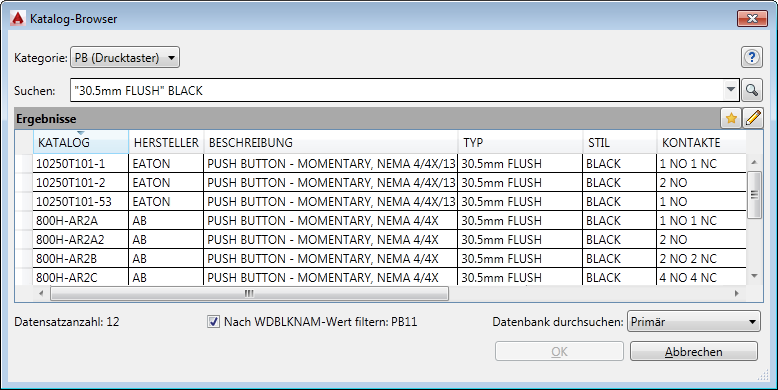
- Nach WDBLKNAM-Wert filtern
-
Wenn diese Option aktiviert ist:
- Datensätze mit einem WDBLKNAM-Wert, der dem Blocknamen des Symbols entspricht, werden in die Ergebnisliste aufgenommen. Anmerkung: Wenn das erste Zeichen des Symbolnamens "H" oder "V" ist, wird es beim WDBLKNAM-Abgleich ignoriert. Beispiel: Der Symbolname HLT1G.DWG entspricht dem WDBLKNAM-Feldwert "LT1G".
- Datensätze mit einem leeren WDBLKNAM-Wert werden in die Ergebnisliste aufgenommen.
- Datensätze mit einem WDBLKNAM-Wert, der dem Blocknamen des Symbols entspricht, werden in die Ergebnisliste aufgenommen.
Kontextmenü des Ergebnisbereichs
Klicken Sie mit der rechten Maustaste auf einen Katalogdatensatz im Ergebnisbereich, um das Kontextmenü zu öffnen.
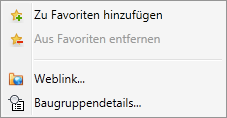
- Zu Favoriten hinzufügen
- Nimmt den Datensatz in die Favoritenliste für die aktive Kategorie auf. Im Untermenü sichtbar, wenn sich der ausgewählte Datensatz nicht in der Favoritenliste befindet.
- Aus Favoriten entfernen
- Entfernt den Datensatz aus der Favoritenliste für die aktive Kategorie. Im Untermenü sichtbar, wenn sich der ausgewählte Datensatz in der Favoritenliste befindet.
- Weblink
- Zeigt die URL oder das Dokument an, die/das dem Datensatz wie im Feld Weblink definiert zugeordnet ist.
- Baugruppendetails
- Öffnet das Dialogfeld Stücklistenprüfung, in dem Sie die Details für den Hauptkatalog und jegliche verknüpften Unterbaugruppenelemente anzeigen können